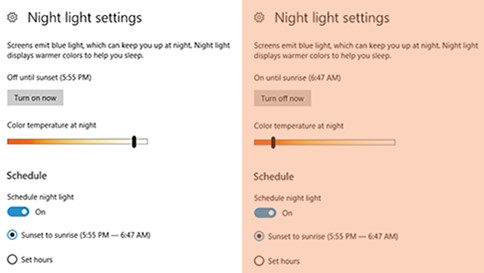0
Windows Night Light
Aby zaplanować automatyczne włączanie lampki nocnej, wybierz Start> Ustawienia> System> Wyświetlacz> Lampka nocna> Ustawienia lampki nocnej.W obszarze Harmonogram wykonaj jedną z następujących czynności: Aby światło nocne włączało się o zachodzie słońca, a następnie wyłączało o wschodzie słońca, wybierz opcję Zachód słońca do wschodu słońca.Aby ustawić własne godziny, wybierz Ustaw godziny, a następnie wprowadź godzinę włączenia i wyłączenia oświetlenia nocnego.
Stronie internetowej:
https://support.microsoft.com/en-us/help/4027563/windows-10-set-your-display-for-night-timeKategorie
Alternatywy dla Windows Night Light dla Mac
844
24
3
Turn Off the Lights for Desktop
Wyłącz światła na pulpicie to potężna, pomocna aplikacja do przyciemnienia całego pulpitu i ochrony oczu w nocy.Wyłącz światła na pulpicie pozwala pracować, bawić się w ciemnym otoczeniu bez szkody dla oczu.
0